Как устранить размытость при масштабировании монитора Windows 10
У меня 2 монитора. Первый с разрешением 2560х1440 и второй 1920х1080, оба 27 дюймов. Чтобы различия не бросались в глаза, на первом мониторе я установил масштабирование на 125%. После этого визуально размер элементов интерфейса стал одинаковым. Вдобавок не приходится увеличивать размер страниц в браузере. Но на втором мониторе интерфейс большинства приложений стал размытым. Чтобы этого не было, приходится и на нём менять масштабирование на 125%, но на Full HD разрешении это слишком много и становится неудобно работать. Как сделать, чтобы и интерфейс оставался чётким (не размытым)?
На скриншотах представлена наглядная разница, для лучшего понимания сути проблемы.
Дополнено (1). 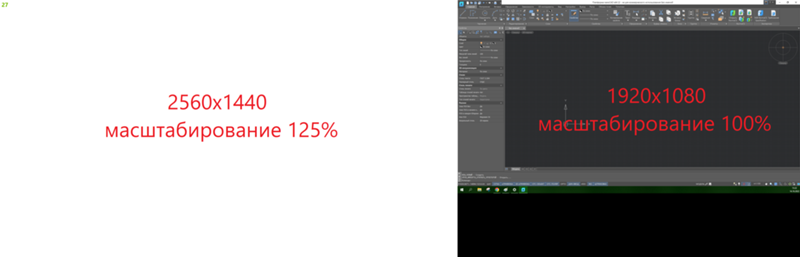
Дополнено (2). К сожалению сервис не даёт загрузить скриншоты в нормальном разрешении. Если кто-то считает, что знает решение, но всё равно нужны скриншоты, я могу скинуть их вам на почту.
Дополнено (3). Самое удивительное, что эта проблема проявляется не во всех приложениях. Например, в Power Point и Word никакого размытия нет. А в SketchUp 2020 или nanoCAD размытие присутствует.
Правой мышкой по рабочему столу
Параметры экрана
В разделе Масштаб и разметка выбрать 100%
Нажать надпись Дополнительные параметры масштабирования
Поставить галку Разрешить windows исправлять размытость…
В разделе Настраиваемое масштабирование указать масштаб 125%
Применить, выйти и войти
Ну так настройте каждый монитор под свое разрешение! На скринах показал ( У меня вторым монитором телик Самсунь установлен вообще)
- Как устранить ошибку 0x80072F76-0x20017 при запуске Media creation tool для обновления Windows 7 на Windows 10 Файл скачан с оф. Сайта, в Свойствах файла Общие снял блокировку. Проблема осталась.
- Настройка второго монитора в WINDOWS, некорректное определение размера монитора Подскажите пожалуйста, как я могу правильно настроить размер монитора в виндовс? Разрешение мониторов разное, но размер один и тот же. Виндовс определяет мониторы как 2 монитора разного размера. Как могу сделать так, чтобы отображались как мониторы одного размера?
- Как убрать размытость на экране в windows 10? Вот получилось вот так. Зашёл в интернет на ютуб, посмотрел ролик, вышел и тут такое! Весь интернет облаил ничего не нашёл, помогите пожалуйста. Заранее спасибо!
- Как убрать чёрные рамки и размытость окон в Windows 10? - 1 Помогите пожалуйста я уже перепробывал все способы нечего не помогает на скриншоте видно что та часть на которой курсор она не размытая а та которая не используется размытая


